- Jos näet Hulun virhekoodin 301 tai 95, et voi käyttää suosikkiohjelmasi.
- Voit ratkaista tämän ongelman käynnistämällä tietokoneen ja reitittimen virran ja tyhjentämällä selaimesi välimuistitiedot.
- Harkitse laajojen kirjanmerkkien lisäämistä, jotta olisit ajan tasalla uusimmista suoratoistotiedoista Suoratoistokeskus.
- Voit selvittää mahdolliset Hulu-virheet tutustumalla yksityiskohtaisiin tietoihin Hulu virheitä verkkosivu.
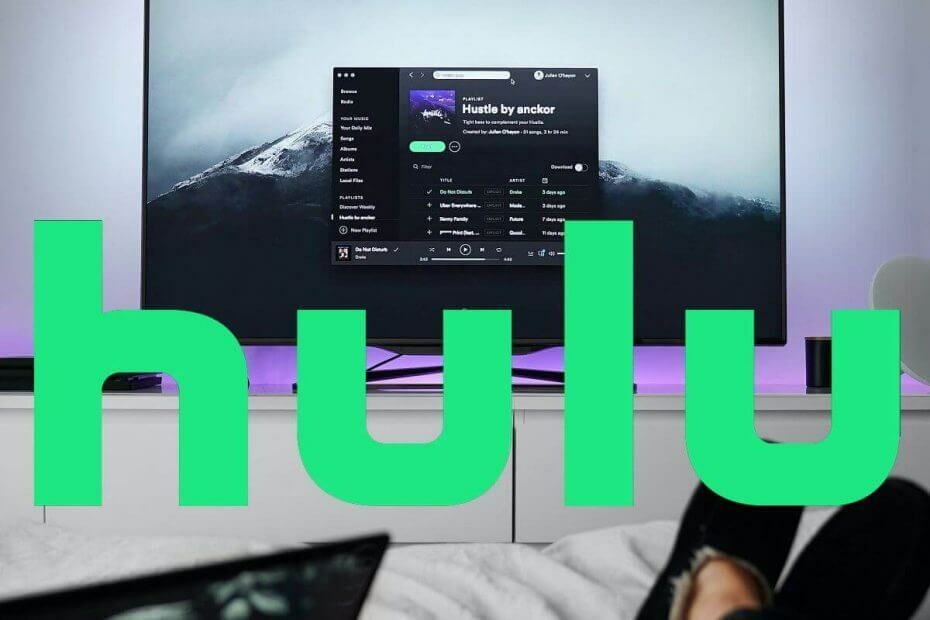
Tämä ohjelmisto pitää ajurit käynnissä ja pitää sinut turvassa tavallisista tietokonevirheistä ja laitteistovikoista. Tarkista kaikki ohjaimesi nyt kolmessa helpossa vaiheessa:
- Lataa DriverFix (vahvistettu lataustiedosto).
- Klikkaus Aloita skannaus löytää kaikki ongelmalliset kuljettajat.
- Klikkaus Päivitä ohjaimet uusien versioiden saamiseksi ja järjestelmän toimintahäiriöiden välttämiseksi.
- DriverFix on ladannut 0 lukijoita tässä kuussa.
Jotkut käyttäjät ovat kirjoittaneet Hulu foorumissa noin 301 ja 95 virhekoodia. Nämä ovat Hulu-toistovirheitä, joita voi ilmetä joillekin käyttäjille.
Kun nämä ongelmat ilmenevät, niiden virhekoodit tulevat esiin ja pysäyttävät videotoiston. Joten käyttäjät eivät voi katsella Hulu-sisältöä näiden virheiden tapahtuessa.
Kuinka korjaan virhekoodit 301 ja 95 Hulussa?
1. Virtakytkentätietokone ja reititin
- Yritä ensin irrottaa tietokone ja Internet-reititin. Sammuta tietokone ja irrota se sitten.
- Sammuta sen jälkeen reititin ennen kuin irrotat sen.
- Odota muutama minuutti ja liitä sitten reititin takaisin.
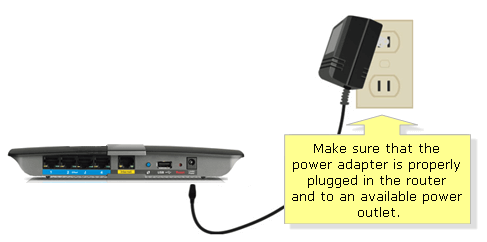
- Käynnistä reititin.
- Käynnistä sitten tietokone uudelleen.
2. Tyhjennä selaimesi tiedot
- Hulun virhekoodi 301 voi johtua vioittuneista selaintiedoista (käyttäjille, jotka käyttävät Hulua selainten kanssa). Puhdistaa Google Chrome tietoja, paina kyseisen selaimen pikanäppäintä Ctrl + Vaihto + Del.
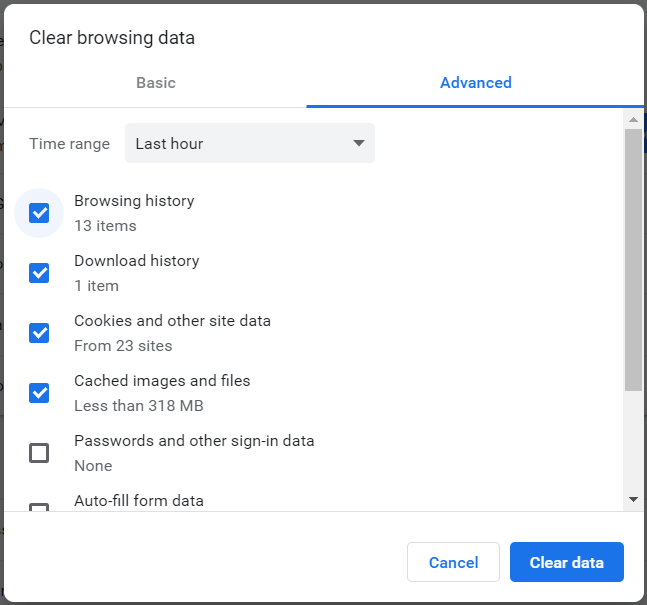
- Valitse Lisäasetukset-välilehti.
- Valitse sitten Selaushistoria, Lataa historia, Keksitja Välimuistissa olevat kuvat valintaruudut.
- Klikkaa Puhdas data -painiketta.
3. Asenna Hulu UWP -sovellus uudelleen
- Asenna Hulu UWP -sovellus uudelleen, jos käytät sitä videosisällön katseluun. Voit tehdä sen avaamalla Windows 10 -hakukentän napsauttamalla Kirjoita tähän etsiäksesi tehtäväpalkin painiketta.
- Syötä sitten avainsana sovellus hakutoiminnossa.
- Napsauta Sovellukset ja ominaisuudet avataksesi kyseisen Asetukset-välilehden.
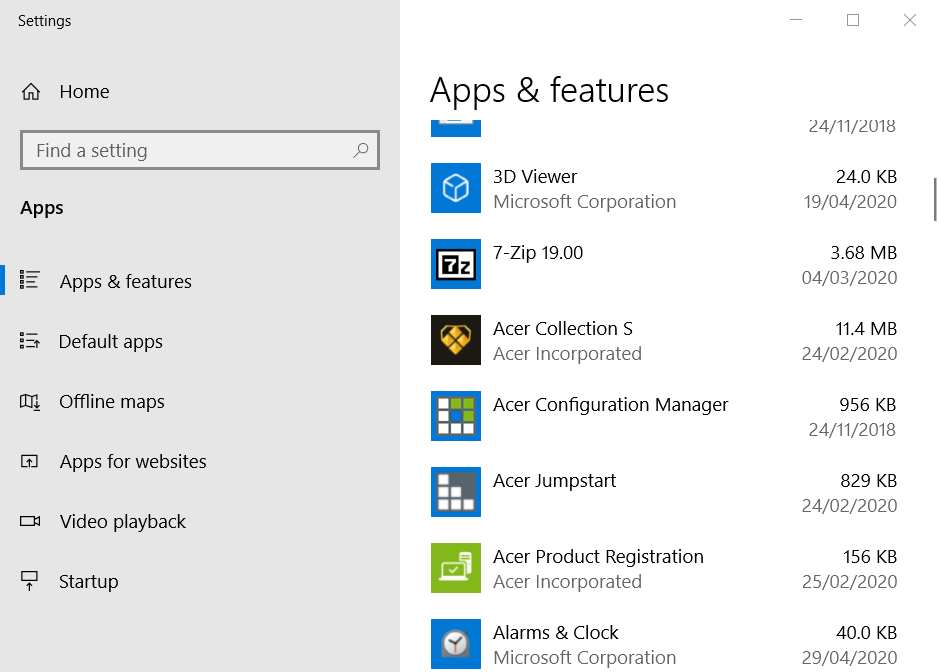
- Vieritä alas ja valitse Hulu, joka on lueteltu sovelluksissa ja ominaisuuksissa.
- Klikkaa Poista asennus -painike Hululle sovelluksen poistamiseksi.
- Käynnistä Windows uudelleen Hulun asennuksen poistamisen jälkeen.
- Avaa Hulu-sovellus MS Store -sivu. Klikkaus Saada tältä sivulta sovelluksen asentamiseksi uudelleen.
4. Muuta DNS-asetuksiksi Google DNS
- Hulu-virhe 301 voi olla DNS-ongelma, jonka käyttäjät voivat ratkaista muuttamalla DNS-asetukset muotoon Googlen IP-osoitteet. Paina Run-lisälaitteen Windows-näppäintä + R-pikanäppäintä.
- Avaa verkkoyhteydet kirjoittamalla ncpa.cpl Avaa-ruutuun ja napsauta OK.

- Napsauta hiiren kakkospainikkeella siellä olevaa verkkoyhteyttäsi ja valitse Ominaisuudet vaihtoehto.
- Valitse Internet-protokollaversio 4 avautuvassa ikkunassa.
- Klikkaa Ominaisuudet -painiketta avataksesi IPV 4 -vaihtoehdot.
- Valitse Käytä seuraavia DNS-palvelimen osoitteita vaihtoehto.
- Syötä arvo 8.8.8.8 Ensisijainen DNS-palvelin -ruudussa.
- Syötä sitten 8.8.4.4 vaihtoehtoisen DNS-palvelimen kentän arvona.
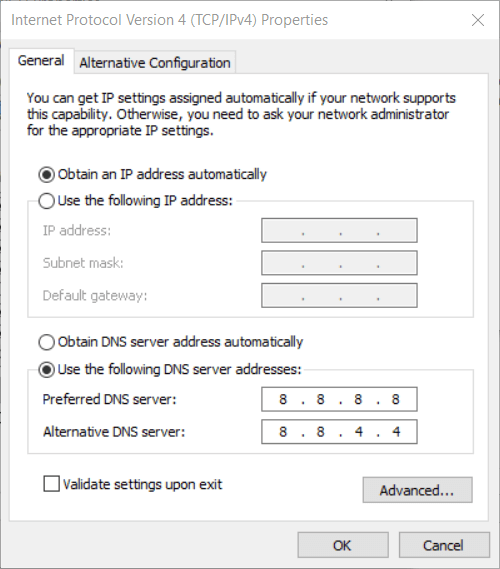
- Klikkaa OK sulje ikkunat.
5. Poista Hulu-tiliin liitetyt laitteet
- Yritä irrottaa muut laitteet, joita et tarvitse Hulu-tililtä. Avaa Hulu selaimessa.
- Kirjaudu tarvittaessa Hulu-tilillesi.
- Napsauta Hulu-profiilisi nimeä ikkunan oikeassa yläkulmassa valitaksesi Tili.
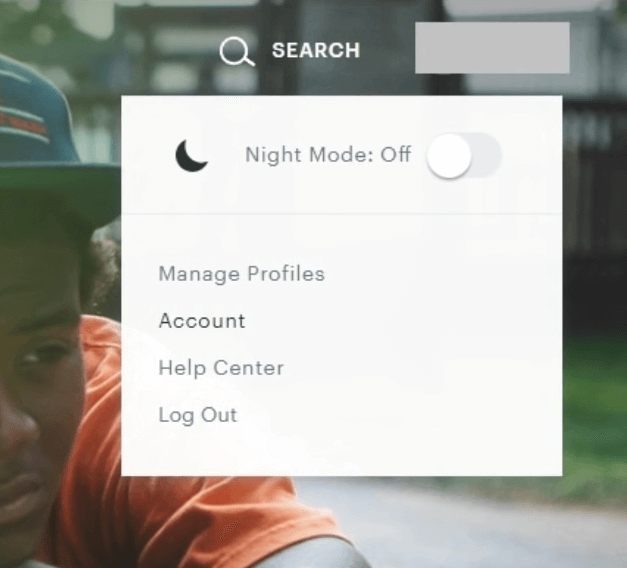
- Klikkaus Hallitse laitteita tilisivun Watch Hulu on your Devices -osiossa.
- Napsauta sitten Poista luetteloiduille laitteille, joita et tarvitse.
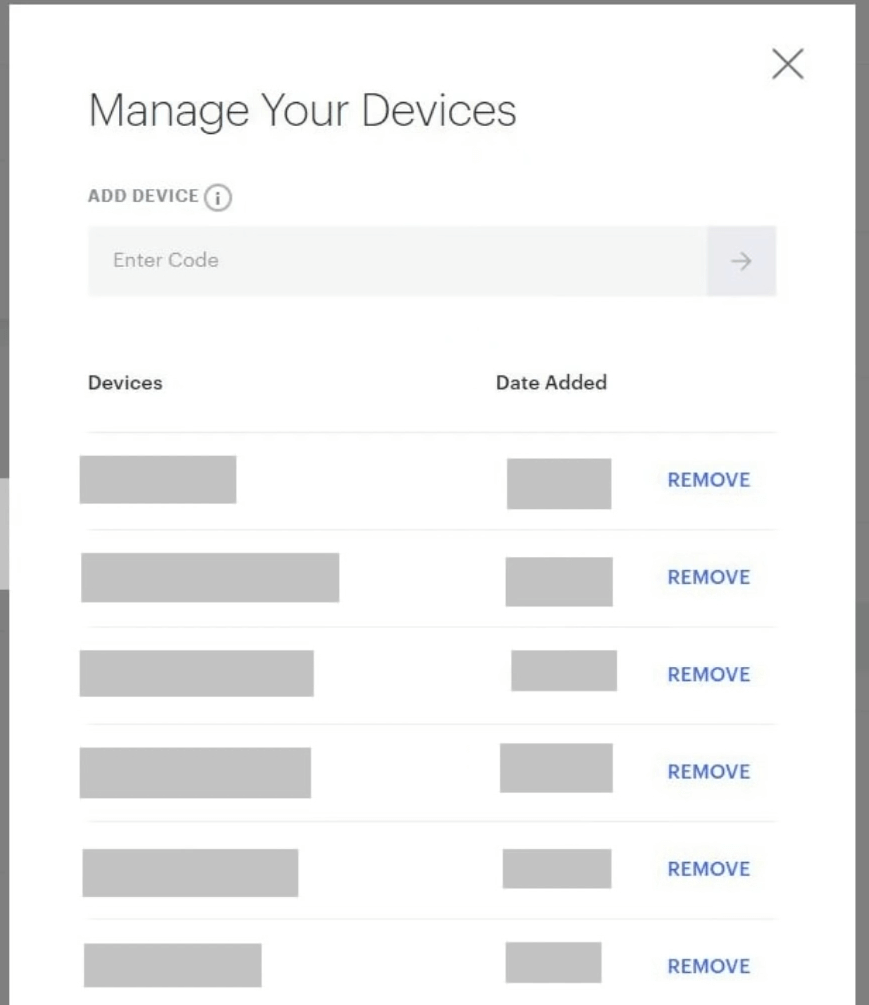
6. Tarkista päivämäärä- ja aika-asetukset Windowsissa
- Hulu-ongelmia voi ilmetä, kun aika- ja päivämääräasetuksia ei ole määritetty oikein toistolaitteellasi. Voit tarkistaa Windows 10: n aika-asetukset napsauttamalla sitä Kirjoita tähän etsiäksesi -painiketta.
- Kirjoita avainsana Päivämäärä Kirjoita Kirjoita tähän hakukenttään.
- Napsauta Päivämäärä- ja aika-asetukset avataksesi välilehden ikkunan.

- Valitse välilehden Aikavyöhyke-ruutu. Valitse alueellinen aikavyöhyke, jos sitä ei ole valittu.
- Jos haluat syöttää alueesi ajan ja päivämäärän manuaalisesti, sammuta Aseta aika automaattisesti vaihtoehto.
- Napsauta sitten Muuttaa -painiketta avataksesi suoraan alla olevan ikkunan.

- Kirjoita alueesi aika ja päivämäärä ja napsauta Muuttaa -painiketta.
Yllä olevat korjaukset saattavat ratkaista Hulun virhekoodit 301 ja 95, jotta voit katsella sen videosisältöä uudelleen Windows-selaimilla tai UWP-sovelluksella. Niiden tarkkuutta ei välttämättä taata kaikille käyttäjille, mutta ne ovat kokeilemisen arvoisia.
Usein Kysytyt Kysymykset
Nollaa Hulu-tilisi tyhjentämällä välimuisti sovelluksen asetuksista.
Hulu käyttää 2.0-stereoäänimuotoa luomaan mukaansatempaavan äänikokemuksen, kun katselet suosikkiohjelmasi. Jos haluat päivityksen, tarkista parhaat kotiteatterikaiuttimet.
Jos haluat ilmoittautua Huluun, käy virallinen Hulun verkkosivustoja noudata näytön ohjeita.

![Kuinka korjata Hulu-välityspalvelinvirhe [NordVPN, ExpressVPN]](/f/4d754340738ffe83a90cf65dd9a04eac.jpg?width=300&height=460)
![Korjaus: Hulun virhekoodi BYA-403-011 [6 helppoa vaihetta]](/f/4a608e5cf3a3e5cf638cecad11b012ec.jpg?width=300&height=460)